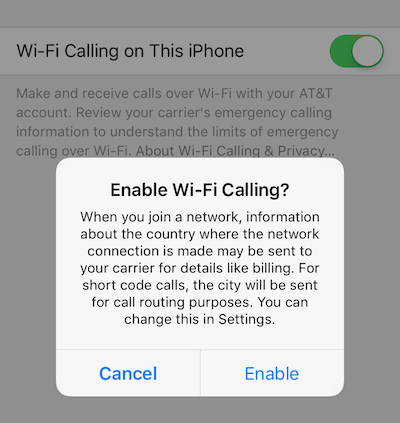iOS 9.3 позволяет официально скрывать стандартные приложения на iPhone или iPad
«Найди моих друзей», «Акции», «iBooks», «Советы» – это лишь некоторые из стандартных приложений, которые многие владельцы iPhone привыкли видеть на своих домашних экранах в течение многих лет. Apple поставляет все устройства iOS с этими стандартными приложениями Apple в надежде, что клиенты сочтут их полезными. Но неизбежно люди предпочли бы иметь возможность настраивать свой домашний экран, не будучи привязанными к неподвижным приложениям. Что ж, похоже, последняя бета-версия iOS 9.3 действительно позволяет скрывать стандартные приложения – по-настоящему.
Вот как вы сможете скрыть стандартные приложения в iOS 9
Были самые разные способы, которыми люди пытались скрыть эти стандартные приложения со своих домашних экранов: взлом, поиск сбоев и использование причудливых уловок. Но на этот раз вариант гораздо более законный. Используя бета-версию Apple Configurator 2.2, вы можете удалить любое стандартное приложение с главного экрана. Мы должны кричать Redditor корм за публикацию этого замечательного совета!

Шаг 1.
Чтобы загрузить бета-версию Apple Configurator 2.2, вам понадобится учетная запись разработчика Apple или у друга, у которого есть учетная запись, которую вы можете позаимствовать. После того, как вы вошли в учетную запись, вы можете скачать ее. здесь.
Шаг 2.
Откройте бета-версию Apple Configurator 2.2 и нажмите Command + N для создания нового профиля. В разделе «Общие» назовите профиль, который вы собираетесь создать. Остальные разделы можно оставить пустыми.

Шаг 3.
В левом меню перейдите к Ограничения. В разделе “Ограничения” нажмите на Программы вкладка, за которой следует Не разрешать некоторые приложения в разделе «Ограничить использование приложений».

Шаг 4.
Щелкните маленький значок +, чтобы добавить приложение, которое вы хотите удалить с главного экрана. Появится раздел поиска. Введите идентификатор пакета, выберите имя в списке ниже и нажмите Выбирать. Он будет добавлен в список «Ограничить использование приложений». Повторите этот процесс для всех стандартных приложений, которые вы хотите удалить, используя список идентификаторов пакетов в нижнем разделе.
 Когда вы прекращаете добавлять приложения, закройте и сохраните свой профиль.
Когда вы прекращаете добавлять приложения, закройте и сохраните свой профиль.
Шаг 5.
Подключите свой iPhone с помощью кабеля USB. Откройте бета-версию Apple Configurator 2.2, если она еще не открыта. Ваше устройство загрузится в главном окне. Щелкните устройство правой кнопкой мыши и выберите Добавить профиль, и найдите только что созданный профиль.

Шаг 6.
Вам нужно будет разблокировать телефон и следовать всем инструкциям, которые вы видите на вашем компьютере и / или устройстве. Он должен автоматически перейти к Настройки -> Общие -> Профили и управление устройствами. Здесь вам нужно будет установить ваш новый профиль.
 При правильной установке вы должны немедленно увидеть, что приложения, указанные в разделе «Ограничить использование приложений», исчезнут с главного экрана.
При правильной установке вы должны немедленно увидеть, что приложения, указанные в разделе «Ограничить использование приложений», исчезнут с главного экрана.
Если вы хотите отменить эти действия, вы можете вернуться в Apple Configurator 2.2 и удалить перечисленные приложения из раздела «Ограничить использование приложений». Или просто удалите профиль в Настройки -> Общие -> Профили и управление устройствами.
Список идентификаторов пакетов (с учетом регистра)
- com.apple.stocks – Акции
- com.apple.tips – Советы
- com.apple.videos – Видео
- com.apple.mobilemail – собственный почтовый клиент
- com.apple.mobilenotes – Примечания
- com.apple.reminders – Напоминания
- com.apple.calculator – Калькулятор
- com.apple.Maps – Карты
- com.apple.Music – Музыка
- com.apple.Passbook – Кошелек
- com.apple.Health – Здоровье
- com.apple.mobilephone – Телефон
- com.apple.MobileStore – iTunes Store
- com.apple.MobileSMS – Сообщения
- com.apple.VoiceMemos – Голосовые заметки
- com.apple.weather – Погода
- com.apple.podcasts – Подкасты
- com.apple.gamecenter – Game Center
- com.apple.Bridge – Смотреть
- com.apple.mobileme.fmf1 – Найди друзей
- com.apple.iBooks – iBooks
- com.apple.mobileme.fmip1 – Найдите iPhone
- com.apple.mobiletimer – Часы
- com.apple.mobileslideshow – Фотографии
- com.apple.Preferences – Настройки
- com.apple.Camera – Камера
- com.apple.facetime – FaceTime
- com.apple.MobileAddressBook – Контакты
- com.apple.news – Новости
Ознакомьтесь с исходными инструкциями bfodder ниже:
Следует отметить, что вам необходимо настроить раздел «Общие», чтобы сохранить профиль конфигурации. Когда вы подключаете свое устройство, щелкните его правой кнопкой мыши, затем Добавить> Профили…Затем перейдите к только что сохраненному профилю. Затем вам, возможно, придется принять установку на самом устройстве iOS.
Сообщите нам, какие приложения вам не терпится скрыть, используя бета-версию Apple Configurator 2.2 в разделе комментариев.
Вы также можете проверить:
–>